Отчет по практике по профилю специальности вид практики (учебная практика, практика по профилю специальности, преддипломная практика) по пм. 01. Разработка технологических процессов изготовления деталей машин
 Скачать 1.09 Mb. Скачать 1.09 Mb.
|
|
Раздел 5 . Подготовка управляющих программ для токарных станков , оснащённых УЧ-ПУ Ввод управляющей программы в память устройства чпу 2р22 и ее индикация Для ввода управляющей программы следует нажать клавиши 5 (ввод), 13 (сброс памяти), N (номер кадра) и набрать номер первого кадра программы. Набор и ввод производится последовательно по кадрам. Набираемая программа высвечивается на экране БОСИ в шестой, седьмой и восьмой строках. Во время набора последнюю фразу можно стереть нажатием клавиши 11 (чистка). Набранный кадр вводится в память нажатием клавиши 5 (ввод) и стирается с экрана БОСИ, где автоматически высвечивается номер следующего кадра и т. д. Если программа закончена, т. е. набран кадр, содержащий слово М02, то в правом углу первой строки экрана БОСИ высвечивается КП (конец программы). Для продолжения работы в ранее прерванном режиме ввода программы необходимо нажать клавиши 5 (ввод), 1 (поиск кадра) и набрать номер последнего кадра ранее введенной программы. Затем нажимают клавишу 9 (сдвиг кадра). На экране БОСИ высветится последний кадр введенной программы. При повторном нажатии клавиши 9 шестая, седьмая и восьмая строки экрана БОСИ стираются, высвечивается следующий номер кадра. Для индикации, введенной в память устройства программы, необходимо нажать клавиши 5 (ввод) и 9 (сдвиг кадра). В этом случае первый кадр программы высвечивается на экране БОСИ. Последовательными нажатиями клавиши 9 высвечиваются последующие кадры. В случае окончания программы при дальнейшем нажатии клавиши 9 индикация вновь начинается с первого кадра. Для просмотра программы с определенного кадра необходимы действия, которые аналогичны вводу программы с определенного кадра. Просмотр программы продолжают нажатием клавиши 9. 3.8. Редактирование управляющей программы При редактировании ранее введенной в память устройства программы можно производить стирание любого кадра, ввод одного или нескольких кадров в любое место программы, исключение любого слова из любого кадра, ввод одного или нескольких слов в любой кадр программы. Для стирания любого кадра его необходимо найти и вывести на экран БОСИ. Затем нажать клавишу 11 (чистка). Кадр стирается из памяти системы и с экрана БОСИ. 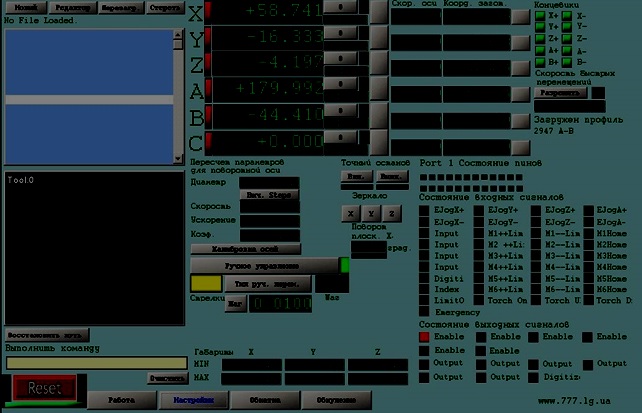 Рис 24. Программа настройки ЧПУ Для ввода одного или нескольких кадров в любое место программы следует найти кадр, после которого осуществляется ввод, и ввести необходимые кадры, руководствуясь методом, изложенным в предыдущем разделе. Чтобы исключить слово из любого кадра программы, следует вывести его на экран БОСИ, затем последовательным нажатием клавиши 10 (сдвиг фразы) найти нужное слово и нажать клавишу 11 (чистка). Для ввода одного или нескольких слов в любой кадр программы вводят на экран БОСИ слово, после которого необходимо произвести ввод, и выполняют действия набора и ввода нужных слов. Отредактированный кадр контролируют нажатием клавиши 9 (сдвиг кадра). Ввод программы с программоносителя При установившейся номенклатуре деталей, обрабатываемых на станке, для сокращения времени и уменьшения возможности возникновения ошибок целесообразно управляющую программу вводить не с клавиатуры пульта, а с магнитной ленты или перфоленты. Для этого необходимо установить кассету с магнитной лентой в кассетный накопитель или перфоленту в фотосчитывающее устройство, нажать клавишу 5 (ввод). В случае ввода управляющей программы с магнитной ленты (МЛ) один раз нажать клавишу 8 (носитель информации) и набрать номер управляющей программы, при вводе управляющей программы с перфоленты (ПЛ) два раза нажать клавишу 8. На первой строке экрана БОСИ появится сообщение «Ввод программы МЛ» или «Ввод программы ПЛ». Затем нажать клавишу 17 (пуск). Начнется ввод программы с программоносителя в память устройства ЧПУ. После окончания ввода УП с перфоленты на первой строке экрана БОСИ высвечивается КП (конец программы), продолжает гореть световая индикация клавиши 5 (ввод), гаснет световая индикация над клавишей 8 (носитель информации). При правильном считывании МЛ горит световая индикация клавиши 5 (ввод), гаснет световая индикация над клавишей 8 (носитель информации), номер программы с экрана БОСИ стирается. При неправильном вводе на экране БОСИ появляется сообщение оператору, указывающее признак ошибки. В режиме «Ввод» действует клавиша 18 (стоп). После отмены ее действия режим ввода программы необходимо повторить. Режим «Вывод» В режиме «Вывод» осуществляют запись отработанной программы, находящейся в памяти УЧПУ, на программоноситель. Для вывода программы необходимо установить кассету с магнитной лентой в кассетный накопитель или перфоленту в перфоратор, нажать клавиши 6 (вывод), 8 (носитель информации) один раз в случае вывода на магнитную ленту (два раза в случае вывода на перфоленту) и задать с клавиатуры пульта управления номер программы. На первой строке экрана БОСИ появится сообщение «Вывод МЛ» или «Вывод ПЛ». Далее следует нажать клавишу 17 (пуск) для вывода управляющей программы на программоноситель. Если запись программы происходит без сбоев, световая индикация над клавишей 8 (носитель информации) гаснет. При возникновении сбоев в записи на экране БОСИ появляется сообщение оператора с признаком ошибки, номер программы не стирается и световая индикация над клавишей 8 не гаснет. В этом случае необходимо программу записать заново. При повторной записи на МЛ номер программы необходимо увеличить на единицу. Заданием нулевого номера программы N0 ранее записанную на магнитную ленту информацию стирают. В режиме «Вывод» действует клавиша 18 (стоп). После отмены ее действия запись УП необходимо повторить. 3.11. Режим «Ручное управление» В режиме ручного управления оператор имеет возможность обрабатывать деталь при помощи мнеморукоятки или маховичков, набирать и отрабатывать кадры, а также составлять программы по образцу. Для работы мнеморукояткой или маховичками необходимо установить режим ручного управления, нажав клавишу 4, затем задать выбранную частоту вращения шпинделя и величину подачи и нажать клавишу 17 (пуск). Шпиндель начнет вращаться с заданной частотой. Движение каретки или суппорта, а также их совместное движение получают, вращая маховички по часовой стрелке или против нее. Координаты текущего положения инструмента по осям Х и Z высвечиваются на четвертой и пятой строках БОСИ. При повороте мнеморукоятки в одно из четырех положений (←Z, →Z,↑X, ↓ X) суппорт или каретка перемещаются на рабочей подаче. Для получения ускоренного перемещения одновременно с поворотом мнеморукоятки необходимо нажать расположенную на ней кнопку (если кнопку отпустить, ускоренное движение прекратится). Чтобы выключить движение, мнеморукоятку устанавливают в нейтральное вертикальное положение. Для автоматической обработки в ручном режиме запрограммированный кадр набирают на клавиатуре пульта без его номера и нажимают клавишу 17 (пуск). По окончании отработки кадра информация на экране БОСИ гасится, можно набирать следующий кадр. Если фраза задана неправильно, а клавиша 17 еще не нажата, то для стирания информации следует нажать клавишу 11 (чистка). Постоянные циклы L08, L09, L10, L11 в этом режиме не отрабатываются. Для составления программы по образцу нажимают клавиши 5 (ввод), 13 (сброс) и 4 (ручное управление). Набор кадра начинается с его номера, который является признаком составления программы по образцу. В первом кадре программируется технологическая информация. После набора кадра нажимают клавишу 17 (пуск). По окончании отработки кадра информация записывается в память устройства нажатием клавиши 20 (ввод данных). 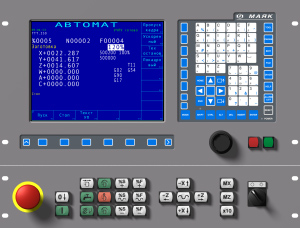 Рис 25. Пульт управления ЧПУ Затем па экране БОСИ высвечивается следующий номер кадра. Кадр набирают, отрабатывают и записывают в память, нажимая клавиши 17 (пуск) и 20 (ввод данных). Идет постепенная обработка детали с записью в память. Отдельные кадры могут формироваться при обработке с помощью маховичков и мнеморукоятки. Контроль размеров осуществляется по индикации на четвертой и пятой строках БОСИ. После отработки нажимают клавишу 14 (ввод по образцу). При этом на экране БОСИ, начиная с шестой строки, высвечиваются координаты режущей кромки инструмента. Ввод в память осуществляется после нажатия клавиши 20 (ввод данных). В тех случаях, когда при отработке кадра полученные размеры необходимо доработать, это выполняют с помощью маховичков или мнеморукоятки. Перед записью информации в память введенные ранее в кадр числовые значения по координатам Х и Z необходимо вначале стереть нажатием на клавиши 11 (чистка), а затем 14 (ввод по образцу). Полученные числовые значения по координатам Х и Z высветятся на экране БОСИ. Нажатием клавиши 20 (ввод) их записывают в память. Последний кадр должен содержать команду М02. После его отработки осуществляется выход в исходное положение. Раздел 6 . Работа с системами CAD/CAM по оформлению технологической документации и внесению изменений Любая САПР, в том числе и САПР технологических процессов (САПР ТП), должна обладать рядом определенных особенностей, касающихся, во-первых, ее функциональности, а во-вторых, интерфейса. Относительно функциональности хотелось бы отметить следующее. Система должна удовлетворять требованиям конечного пользователя, для которого главное — получить полный комплект технологических документов, составленных в соответствии с правилами, принятыми на предприятии. От САПР требуется и наполнение баз данных нормативно-справочной информацией, и возможность подключения своих расчетов и технологических параметров. Но поскольку нет двух абсолютно одинаковых предприятий, то нельзя создать САПР ТП, идеально подходящую для всех. Значит, в систему должна быть заложена возможность ее адаптации. И чем проще процесс адаптации, тем большей популярностью пользуется система. Простой, хорошо продуманный и интуитивно понятный интерфейс — половина успеха. От его совершенства прежде всего зависит, захотят пользователи работать с системой или нет. А если для выпуска полного комплекта документов пользователю необходимо в одной системе проектировать ТП, в другой — рисовать эскизы, в третьей — программировать операции с ЧПУ, а в четвертой — просматривать и выводить на печать документы, то сколько же потребуется сил и времени для обучения сотрудников и запуска проекта в работу! Повышенные требования к функциональности и интерфейсу и легли в основу системы проектирования технологических процессов ADEM TDM в рамках интегрированной системы ADEM. Изначально система была ориентирована на проектирование техпроцессов механообработки, но по мере ее развития был создан универсальный техпроцесс (для всех типов производства), а также техпроцессы гальваники, лакокраски, сборки, сварки и др. По виду описания можно создавать маршрутные, операционные, маршрутно-операционные ТП. Более того, в ходе проектирования технолог сам решает, выносить ли конкретную операцию на отдельную операционную карту или достаточно дать ее описание в маршрутной карте. В случае необходимости новые техпроцессы можно создавать «с нуля» либо на основе техпроцесса-аналога с использованием фрагментов последнего. Также возможны и различные их комбинации. Функционально САПР ТП состоит из двух частей: ввода и накопления данных (собственно процесса проектирования) и режима формирования документов. Проектирование технологического процесса Технологический процесс, как и любую структурированную информацию, удобно представлять в виде дерева: на первом уровне находятся общие сведения о техпроцессе, на втором — перечень операций (собственно маршрут обработки), на третьем — переходы (маршрут выполнения операции) и т.д. Если создается комплект документов на изготовление изделия, то все смещается на уровень ниже: на первом уровне будет находиться информация об изделии, на втором — перечень ТП на детали, входящие в изделие. Следует отметить, что в таком дереве отображаются все основные элементы ТП, а не только операции и переходы. Это позволяет более гибко манипулировать объектами техпроцесса, создавая требуемую технологию обработки детали. При работе с деревом полезными оказываются и стандартные команды: копирование, перенос, удаление объектов, функция drag-and-drop и др.
Ввод исходной информации Процесс проектирования начинается с ввода исходной информации о детали, то есть указывается ее обозначение, наименование, сведения о материале, заготовке и пр. Лучше всего, если на деталь имеется конструкторский чертеж, разработанный и оформленный в системе ADEM, — тогда вся требуемая информация автоматически попадает в техпроцесс. В противном случае информацию можно вводить традиционным способом, с клавиатуры, либо, если чертеж импортирован из другой CAD-системы, обычным скалыванием с экрана. Следует отметить, что независимо от того, на каком этапе проектирования вы находитесь, существует несколько способов ввода информации: ручной ввод с клавиатуры; выбор информации из справочников базы данных. База данных (БД) содержит всю нормативно-справочную информацию, необходимую для процесса проектирования. Это справочники по основному и вспомогательному материалам, операциям (в справочник занесен весь классификатор технологических операций машиностроения и приборостроения, которые разбиты на виды и группы), оборудованию (более 500 наименований различного оборудования), переходам, технологической оснастке (справочник содержит около 450 наименований различного инструмента с таблицами типоразмеров и слайдами, причем слайды с токарными резцами можно использовать в модуле ADEM CAM) и др.; 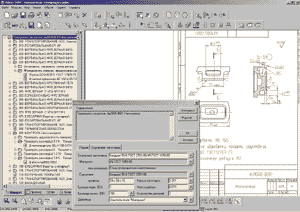 Рис. 26.Основное окно системы ADEM при проектировании технологических процессов получение информации в результате расчетов. Система снабжена алгоритмами расчета некоторых технологических параметров (масса заготовки, КИМ, норма расхода материала, режимов резания и др.), и результаты этих расчетов автоматически вставляются в ТП. Если пользователь имеет свои, уникальные, алгоритмы расчета каких-либо параметров, то, описав сценарий расчета, можно подключить его к процессу проектирования; скалывание информации с экрана. Этот режим доступен при наличии чертежа или эскиза детали. Скалывать можно любую текстовую информацию, а также значения размеров. Основной материал выбирается из справочника в связке «материал-сортамент». После задания технологом профиля заготовки система просчитывает массу заготовки, причем если расчетная масса заготовки получается меньше заданной массы детали, то система сообщает об этом пользователю. Фамилии сотрудников, участвующих в разработке и оформлении ТП, вводятся вручную или выбираются из списка, который можно создать на этапе адаптации. Уровень операций Порядок следования операций однозначно определяет маршрут обработки детали/изделия. Поэтому на данном уровне не производится никакой автоматической сортировки объектов ТП — операции попадут в маршрутную карту именно в той последовательности, какую определил технолог. Наименования операций и оборудование выбираются из соответствующих справочников. Выбор оборудования может быть ограничен выбранной операцией и заданным цехом. Если для текущей операции необходимо создать отдельную операционную карту, то достаточно задать в соответствующем поле ее порядковый регистрационный номер. С каждой операцией может быть связан операционный эскиз или карта наладки. Так как ADEM является интегрированной системой, то для создания эскиза достаточно перейти в модуль ADEM CAD. Оформить эскиз можно на основе чертежа конструктора или создать его заново. Чертеж или эскиз может быть как подготовлен в самой системе ADEM, так и импортирован из других систем. Для решения этой задачи система ADEM содержит ряд встроенных конверторов (DXF/DWG, SAT, IGES, STEP и др.). Вся геометрическая информация автоматически масштабируется в размеры рабочего поля карты эскизов. Количество листов карт эскизов не ограничено. Между операциями допускается внесение примечаний для комментирования маршрута обработки. Операции можно пронумеровать автоматически с заданным шагом или вручную. Уровень переходов Переходы условно разбиты на три группы: установочные, основные и технического контроля. Основные переходы соответствуют конкретной выбранной операции. При формировании текста перехода технолог может использовать чертеж (скалывание размеров и другой различной текстовой информации). На основе заданных режимов резания система рассчитает основное время на переход. Между переходами также допускается внесение примечаний. 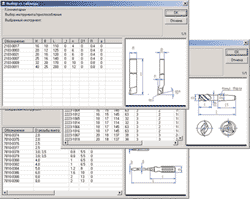 Рис 27.Выбор технологической оснастки из справочников Уровень технологической оснастки На этом уровне дерева техпроцесса располагаются технологическая оснастка, вспомогательный материал, средства защиты. В базу данных внесены следующие виды оснастки: приспособления; вспомогательный инструмент; режущий инструмент; слесарный инструмент; специальный мерительный инструмент; универсальный мерительный инструмент. Инструмент можно искать по определяющим параметрам: диаметр, длина режущей части, сечение державки и др. Вся закладываемая в техпроцесс оснастка, независимо от порядка внесения в дерево ТП, при формировании документации автоматически сортируется в соответствии с рекомендациями ГОСТ 3.1404-86: приспособления, вспомогательный инструмент, режущий инструмент, средства измерения. После того как необходимая и достаточная информация введена, наступает этап непосредственного формирования документации. Формирование документации В режиме формирования документации вся введенная в процессе проектирования ТП информация помещается в макеты технологических документов. Макеты создаются в модуле ADEM CAD, поэтому для создания и просмотра документов дополнительное программное обеспечение не требуется. С системой ADEM стандартно поставляется набор макетов для формирования полного комплекта документации технологического назначения в соответствии с ЕСТД. А что делать, если для наглядности и простоты заполнения документов некоторые предприятия приносят в жертву требования стандартов? И эту проблему можно решить: используя ADEM CAD, можно «нарисовать» абсолютно любой бланк документа, а используя ADEM TDM — организовать заполнение этого бланка. 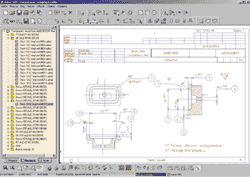 Рис 27.Предварительный просмотр сформированной документации Для контроля сформированной документации имеется режим ее предварительного просмотра на экране. Листы документации располагаются в порядке их формирования, но при желании можно рассортировать листы по блокам. Например, для технологического процесса можно создать блоки маршрутной и операционной карт по каждой операции, ведомости оснастки и т.д. Использование блоков позволяет более наглядно представить информацию для просмотра и быстрого поиска необходимого листа документации. Если в процессе просмотра выявлены какие-либо неточности, можно переключиться на дерево ТП, произвести соответствующие изменения объектов и снова выполнить команду «Формирование». Адаптация к условиям предприятия Как показывает опыт продаж CAD/CAM ADEM, система проектирования ТП предоставляет все возможности для выпуска технологической документации. Но, как показывает тот же опыт, существуют особенности, присущие конкретному предприятию. Некоторые предприятия имеют свои формы технологических документов, у других уже есть готовые таблицы нормативно-справочной информации, третьи желают иметь свои формы диалогов редактирования параметров. Поэтому вместе с системой поставляется так называемый мастер настройки ТП. Он позволяет быстро менять оформление технологических карт под конкретное предприятие: задавать наименование и шифр предприятия, фамилии согласующих и утверждающих, шаг нумерации операций, количество пробелов между операциями и переходами и т.п. Также предоставляются инструменты ведения базы данных нормативно-справочной информации, с помощью которых пользователь может добавлять/удалять/обновлять информацию в справочниках непосредственно в системе ADEM. Но иногда и этого бывает недостаточно. Что ж, система проектирования ТП — полностью открытая система, позволяющая пользователю самому вносить необходимые изменения. И не только изменения... Если у пользователя есть свои идеи, возможности и время, то он может сам построить свой САПР ТП — модуль ADEM TDM предоставляет такую возможность. 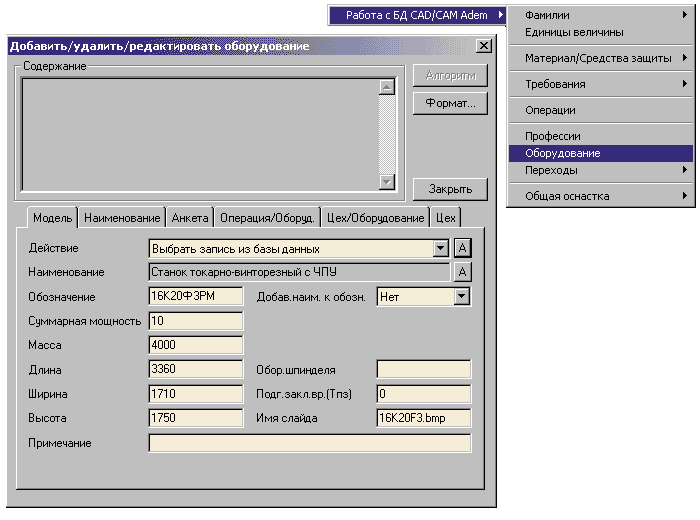 Рис 28.Ведение базы данных нормативно-справочной информации По нашему мнению, для описания расчетного процесса наиболее рационально использовать специальный язык, содержащий типовые понятия процесса проектирования в виде команд и функций. Это позволит разработчику, проектирующему системы, не отвлекаться на стандартные, но весьма трудоемкие вопросы программирования (такие как обеспечение связей между данными, визуализация исходных данных, форматирование ввода-вывода, вопросы подсоединения различных типов баз, согласование различных типов данных) и сосредоточить свое внимание непосредственно на вопросах автоматизации проектирования процесса. Текст, написанный на специальном языке, станет, по сути, базой знаний, на основе которой будет работать система. При этом достаточно просто решаются вопросы корректировки работы системы и ее развития. Логика проектирования доступна для любого сотрудника, даже не имеющего достаточной квалификации в области программирования, но владеющего знаниями по своей основной специальности, что позволит совершенствовать разработку специалистам, чьи знания и опыт совершенно необходимы для развития подобных систем. Команды, реализованные в данной версии языка, дают возможность работать с произвольными форматами документов, позволяют составлять стандартные SQL-запросы к базам данных, осуществлять экспорт-импорт текстовых файлов и т.д. Для хранения нормативно-справочной информации можно использовать любую СУБД. Требования, предъявляемые к СУБД: поддержка языка SQL и наличие соответствующих ODBC-драйверов. Как говорилось выше, пользователь сам может адаптировать систему проектирования ТП для своего предприятия. Для этого надо обратиться в офисы компании Omega ADEM Technologies Ltd и пройти соответствующее обучение. Но если у пользователя нет возможности или желания заниматься адаптацией системы, то эту работу по предоставленному техническому заданию могут выполнить специалисты компании. Технологический процесс — это не только свод правил, по которым создается деталь или осуществляется сборка изделия, но еще и информационная единица для процессов планирования и управления производством. Предоставляя возможность читать/писать в базы данных и текстовые файлы, система ADEM может быть интегрирована с уже работающими на предприятии системами управления производством, передавая из ТП информацию, необходимую для составления плановых документов. О решении задач планирования в рамках системы ADEM мы уже писали в статье «ADEM TDM — техпроцесс и планирование производства» (см. «САПР и графика» № 4’2002). |
